Viens no iemesliem, kāpēc es pārgāju no Windows uz OS X gadus atpakaļ, bija izvairīties no pastāvīga Windows brīdinājumu un brīdinājumu aizsprostojuma. Šajā ziņā OS X ir mazāk kaitēkļu nekā Windows, jo tas ļauj jums kontrolēt, kad un kā jūs saņemat paziņojumus.
Šeit ir trīs veidi, kā kontrolēt, kad un kā jūsu Mac un tās lietotnes jūs brīdina:
1. Ieslēdziet Netraucēt
Ja vēlaties strādāt nepārtraukti, lai pauze būtu dienas laikā, ātrākais un vienkāršākais veids, kā apturēt visus paziņojumus un to skaņas, ir ieslēgt Neuztraucēt.
Lai to izdarītu, noklikšķiniet uz pogas Mac augšējā labajā stūrī, lai atvērtu paziņojumu centra paziņojumu. Pārliecinieties, ka skatāties paziņojumu skats (salīdzinot ar šodienas skatu) un pēc tam ritiniet uz augšu, lai atklātu pārslēgšanas slēdzi, lai izslēgtu traucējumus.
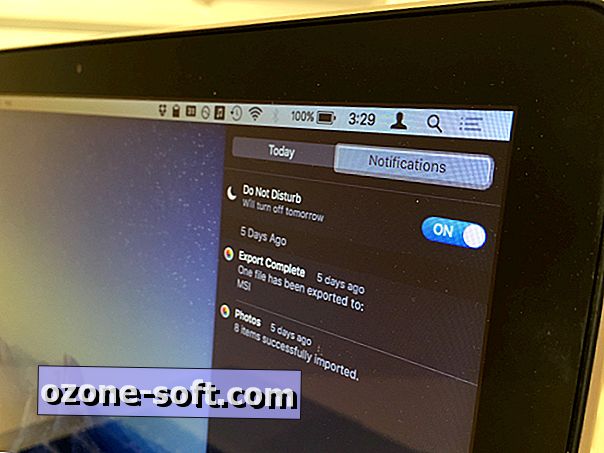
Ja iespējots funkcija Neizkropļot, OS X apturēs visus paziņojumus un skaņas visu atlikušo dienu - vai līdz brīdim, kad jūs atgriezīsieties paziņošanas centrā un pārslēgsieties no netraucēšanas.
2. Grafiks netraucē
Kad strādājat naktī un nevēlaties pamodināt guļamzāļu vai istabas biedru, jūs varat ieplānot, lai netraucētu, lai katru dienu ieslēgtu laika posmu.
- Dodieties uz Sistēmas preferences> Paziņojumi
- Noklikšķiniet uz Netraucēt, kas ir augšējā opcija kreisajā panelī.
- Pēc tam atzīmējiet izvēles rūtiņu Ieslēgt netraucēt. No: 10:00 līdz 7:00. Šie ir noklusējuma laiki, bet jūs varat mainīt sākuma un beigu laiku.
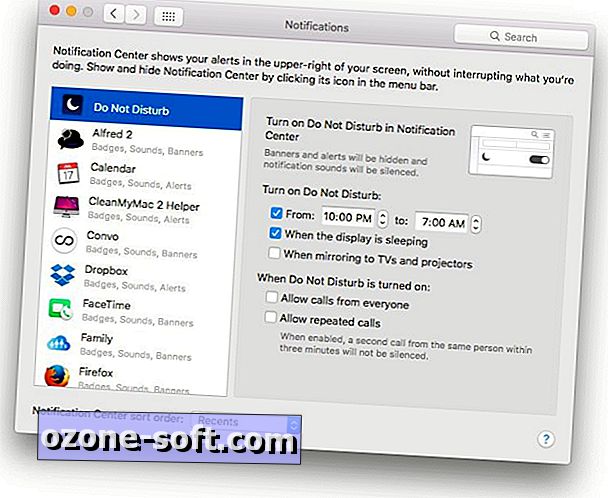
", " modalTemplate ":" {{content}} ", " setContentOnInit ": false} '>
Ir arī iestatījumi, lai iespējotu netraucēt, kad tiek rādīts miega režīms, vai arī, ja jūsu Mac ir atspoguļots televizorā vai projektorā. Varat arī iestatīt divus izņēmumus, ja ir ieslēgts netraucēts, ļaujot zvanīt no visiem vai tikai atkārtotiem zvaniem, kas nozīmē otru zvanu no vienas personas trīs minūšu laikā pēc pirmās sarunas.
3. Iestatiet brīdinājumus lietotnē
Kamēr ir atvērts paziņojuma logs sistēmas preferencēm, varat apskatīt kreisajā panelī esošo lietojumprogrammu sarakstu un atspējot brīdinājumus par jebkuru lietotni, kas, pēc jūsu domām, ir pārāk liela.
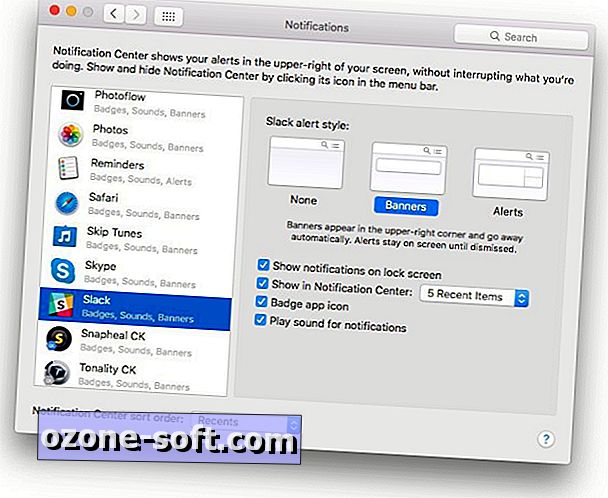
", " modalTemplate ":" {{content}} ", " setContentOnInit ": false} '>
Lai brīdinājuma stilu izvēlētos, atlasiet Nav, lai izslēgtu brīdinājumus par šo lietotni. Varat arī izvēlēties starp mazāku reklāmkarogu stilu vai lielāku un iedarbināmu brīdinājumu stila paziņojumu.
Varat arī izvēlēties, vai lietotnes paziņojumi tiek parādīti bloķēšanas ekrānā, paziņošanas centrā un kā emblēmas lietotnes ikona. Ir arī izvēles rūtiņa, lai atskaņotu lietotnes paziņojumu paziņojumus.









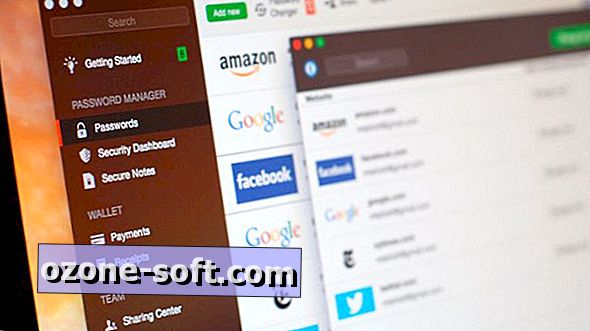


Atstājiet Savu Komentāru